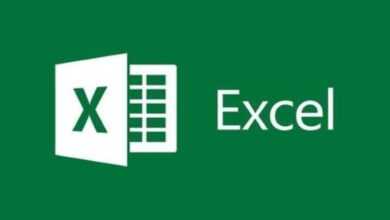So löschen Sie den Remotedesktop-Verbindungsverlauf in Windows

Das Verbinden mit einem anderen Computer als dem eigenen ist für viele Menschen eine tägliche Aufgabe und kann beispielsweise durch Zugriff auf den Google Chrome -Remote-Desktop ganz einfach erledigt werden. Wenn Sie immer noch nicht wissen, wie Sie in Windows auf Ihren Remotedesktop-Verbindungsverlauf zugreifen können, um die archivierten Informationen zu löschen, zeigen wir Ihnen hier, wie Sie das tun.
Mit der Anleitung, die wir Ihnen zur Verfügung stellen, können Sie in einfachen Schritten den gesamten Verlauf löschen, den Sie nicht mehr auf Ihrem Computer haben möchten. Seien Sie also sehr aufmerksam bei dem Verfahren und Sie werden feststellen, dass Sie es in wenigen Minuten erledigen können.
Dieses Tutorial hilft Ihnen, den Verlauf von Remotedesktopverbindungen in Windows 7, 8 und 10 zu löschen. Sie können es also mit voller Zuversicht verfolgen, dass Sie Ihr Ziel erreichen, den Verlauf zu löschen, den Sie nicht mehr auf Ihrem Computer haben möchten. Daher erklären wir im Folgenden, wie diese Informationen auf Ihrem Computer erscheinen und welche einfachen Schritte Sie unternehmen sollten, um sie zu beseitigen.
Wie wird der Verbindungsverlauf auf Ihrem Remote-Desktop angezeigt?
Um Ihren Remotedesktop-Verbindungsverlauf in Windows zu entfernen, ist es zunächst wichtig zu verstehen, wie er dorthin gelangt. Dies geschieht, wenn Sie eine Verbindung mit dem Windows-Remotedesktop herstellen, um auf Dateien zuzugreifen, die sich auf einem anderen Gerät als Ihrem eigenen befinden, und Windows Sie automatisch anmeldet.

Auf diese Weise stellt Windows eine Computerverbindung zwischen Ihrem Computer und den von Ihnen verwendeten Geräten her und macht wiederum einen Eintrag in der Historie.
Wenn Sie nun den Remote-Desktop eines gemeinsam genutzten oder öffentlichen Computers verwenden, ist es verständlich, dass Sie die Informationen löschen möchten. Aber keine Sorge, die Tipps, die wir Ihnen hier geben, können Sie auf jedem Computer, der mit Windows läuft, in die Praxis umsetzen.
Warum speichert Windows diesen Verlauf?
Wenn Sie den Remotedesktop-Verbindungsverlauf in Windows verwenden, um eine Verbindung zu einem anderen elektronischen Gerät herzustellen, wird automatisch der Name aufgezeichnet. Der Name des elektrischen Geräts wird im Feld “Verbindung Computer“ zum “Remote Desktop“ registriert, was Ihnen die Suche nach Informationen erleichtert.
Diese Methode, die Windows für die Speicherung verwendet, ermöglicht es dem Benutzer, das nächste Mal, wenn er über Remote Desktop auf einen anderen Computer zugreifen möchte, es einfach auf den Computer zu bekommen. Wenn Sie mehrere Computer mit Ihrem Computer verbinden, wächst natürlich die Verbindungsverlaufsliste auf Ihrem Remote-Desktop.
Und vielleicht möchten Sie deshalb einige löschen, die Sie nicht mehr häufig verwenden, aber wie wird der Verlauf gelöscht? Als nächstes erklären wir Ihnen Schritt für Schritt, schnell und einfach, wie Sie den Verbindungsverlauf auf Ihrem Remote-Desktop in Windows löschen.
So löschen Sie den Remotedesktop-Verbindungsverlauf in Windows
Damit Sie das Löschen des Remote-Desktop-Verbindungsverlaufs durchführen können, müssen Sie zur “Windows-Registrierung“ gehen und diesen Schritten folgen.

- Um das manuelle Löschen des Verlaufs durchzuführen, müssen Sie zur Windows-Remotedesktopverbindung gehen und das Wort “Record“ eingeben.
- Danach müssen Sie die Option “Enter“ auswählen, und danach öffnet sich eine Registerkarte mit dem Namen “Registry Editor“.
- Als nächstes sollten Sie zu einem Schlüssel mit den folgenden Angaben weitergeleitet werden: HKEY_CURRENT_USER\Software\Microsoft\Terminal Server Client\Default.
- Nach der Auswahl erscheint die “MRU-Nummer“, die sich auf der rechten Seite des Bedienfelds befindet.
- Als nächstes müssen Sie mit der rechten Maustaste auf den “Eintrag” klicken und dann die Option “Löschen” auswählen und das war’s.
Wie wir gesehen haben, ist dies eine einfache Methode, um den Verlauf der Remotedesktopverbindung in Windows zu löschen, was Ihnen großartige Ergebnisse bringen wird. Wir laden Sie daher ein, sich mit diesem schnellen Verfahren vertraut zu machen, um den Speicher Ihres Computers zu bereinigen und so mehr Platz für neue Verbindungen zu schaffen. In dieser Reihe von Ideen empfehlen wir Ihnen, auch den Verlauf der Zwischenablage zu löschen, um mehr Speicherplatz freizugeben.